新型コロナウイルス(COVID-19)の感染拡大によりテイクアウトやデリバリーの利用が定着しました。
それに合わせてGoogleの機能も向上し、お店側がより効果的に発信できるようになっています。2020年後半以降に追加された機能も多いので、いま一度確かめてみてください。
本記事では、テイクアウト・デリバリーを始めている飲食店がGoogle ビジネス プロフィール(旧:Googleマイビジネス)に設定するべき4つのことをわかりやすく解説していきます。
やるべきこと1:属性にテイクアウト・デリバリーを設定
Googleマップでは新しく「テイクアウト」と「デリバリー」というタグが追加されています。
例えば「テイクアウト」のタグを選択すると、テイクアウトが可能なお店の一覧が表示されます。

また属性を適切に設定することにより「地名等+テイクアウト」などの検索キーワードでも、MEOの上位に表示されることが期待できます。
まずはこちらを設定することで、広くお客様にテイクアウトやデリバリーを始めたことを情報発信していきましょう。
今回新たにデリバリーを始める場合は、サービス地域の登録も忘れずに設定してください。
テイクアウト・デリバリーの属性設定手順
① ビジネスプロフィールの管理画面にアクセスし、左のメニューから「情報」をクリックします。
② 右の画面を下にスクロールすると、お支払いやサービスなどの「属性」を設定する項目があるので、右横にある鉛筆マークをクリックします。

③ 「属性」を編集する画面が開くので、「サービスオプション」という項目までスクロールします。
そこに「テイクアウト」と「宅配」という項目があるので、それぞれクリックします。
④ 画像のように✔マークが付いたら適用をクリックします。
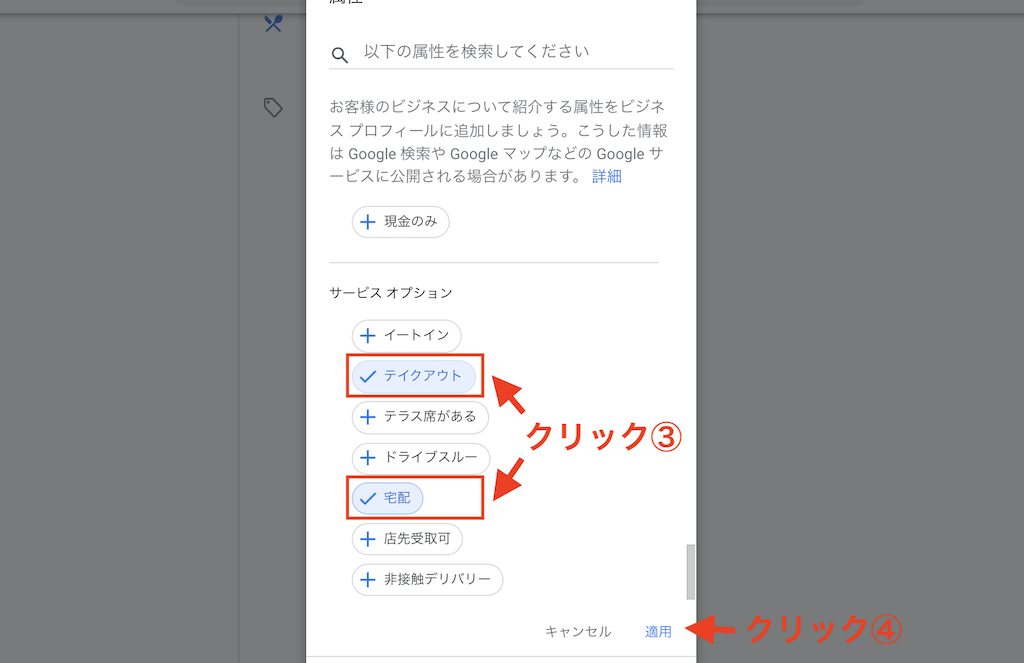
※下記のように検索バーに直接キーワードを入力して検索することも可能です。

現在(2022年1月20日)、テイクアウト・デリバリー関連の属性は「イートイン」「テイクアウト」「ドライブスルー」「店先受取可」「非接触デリバリー」が設定可能です。
ただし、業態によって設定できる属性が異なるので、実際に自分のGoogleビジネスプロフィールで確認してみてください。
サービス地域の設定手順
デリバリーを始める場合は、「情報」のページで「サービス提供地域の追加」から対象地域を設定しましょう。
市町村単位で地域を入力することができ、複数の地域を指定することも可能です。

やるべきこと2:投稿機能でテイクアウト・デリバリーの情報発信
次は検索してくださったお客様に詳細情報を発信するために、投稿を作成していきます。
設定手順
① ビジネスプロフィールの左メニューから「投稿」をクリックします。
② 投稿の管理画面へアクセスし、右下の青いボタンをクリックすると、新規の投稿を作成することができます。

「COVID-19の最新情報」とは?
投稿時に「COVID-19の最新情報」を利用すると、画像のようにGoogleでお店を検索された際に固定で投稿を表示できるため、いち早くお客様へ情報を発信することができます。
こちらの投稿はブラウザ版のみで利用可能となっています(スマホでもパソコンでも、ブラウザ版なら投稿できます。アプリからの設定はできません)。

また、投稿にはできるだけ具体的な内容(デリバリーの対応可能地域や時間帯など)を含めるようにし、情報の追加や更新もマメに行うと良いでしょう。
ただし、「COVID-19の最新情報」では写真を一緒に投稿することができないので、もし写真を載せたい場合は「最新情報を追加」を利用しましょう。
やるべきこと3:テイクアウト・デリバリーのメニューを追加
次は既存のメニューの機能を活用してテイクアウト・デリバリーの情報発信ができます。
設定手順
① 管理画面の左のメニューから「メニュー」をクリックします。
② 画面を下へスクロールしていくと「メニューセクションを追加」という項目があるので、そちらをクリックします。

③ 新規メニューの作成画面が開くので、メニュー内容を入力します。
・セクション名:「テイクアウト」や「デリバリー」などカテゴリー。
・アイテム名:メニュー名
・アイテムの価格:価格
・アイテムの説明:メニューの詳細説明
※2個目以降はセクションごとの「メニューアイテムを追加」からメニュー(アイテム)を登録することができます。

実際にテイクアウトやデリバリーのメニューがあるとお客様も注文しやすくなるので、ぜひ登録しておきましょう。
やるべきこと4:「オンラインで注文」ボタンを作成
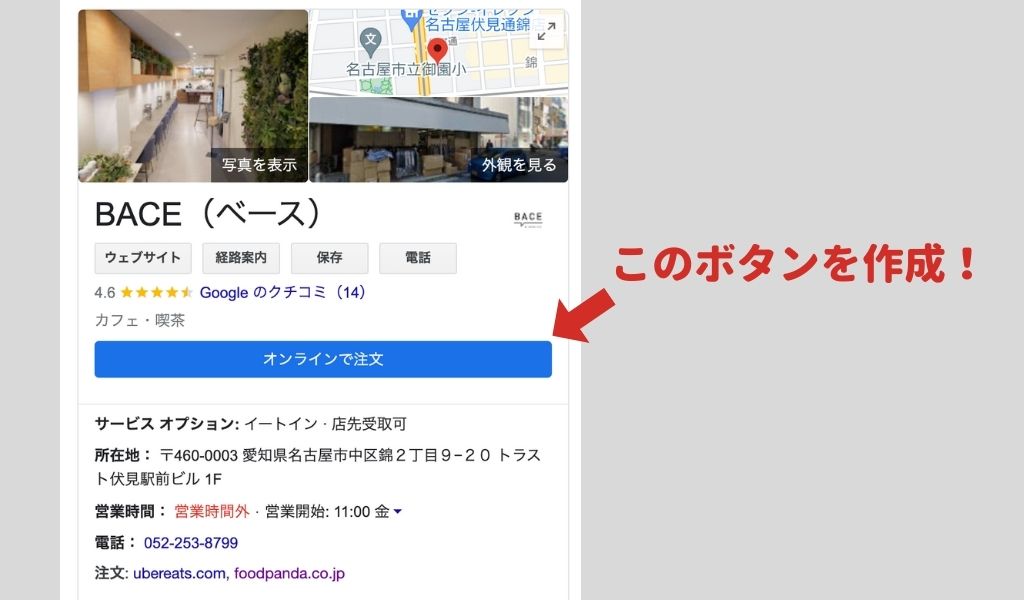
最後にビジネスプロフィールの表示画面に「オンラインで注文」ボタンを作成します。
設定手順
① ビジネスプロフィールの左メニューから「料理の注文」をクリックします。
②「カスタムリンクを追加します」をクリックします。
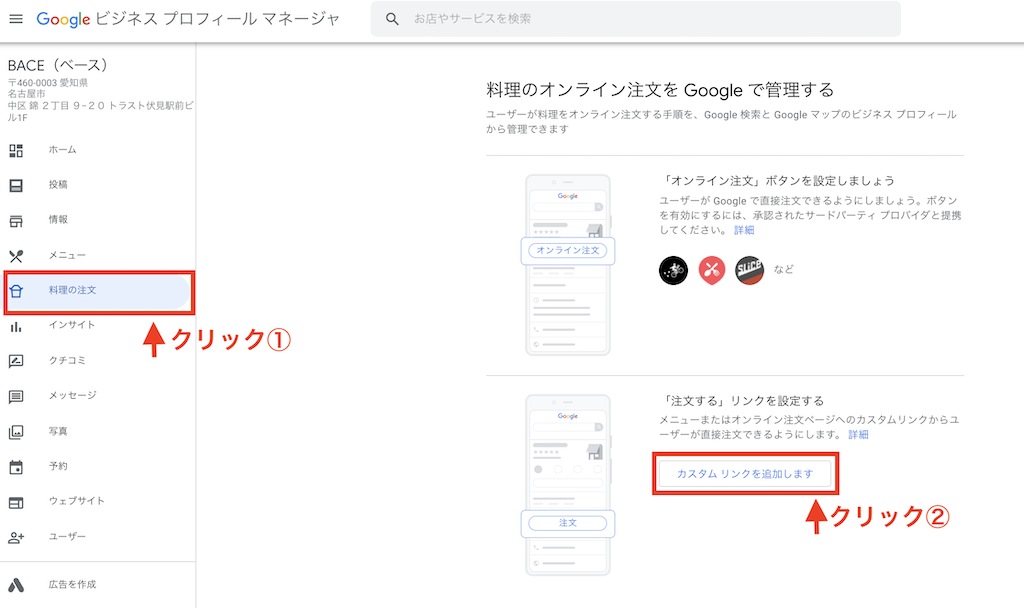
③入力欄に注文先のURLを入力する(ubereatsや出前館など)。
④改行(エンター)を押すorマウスカーソルを入力欄外でクリックし、一瞬全体が灰色(更新)になればOK。
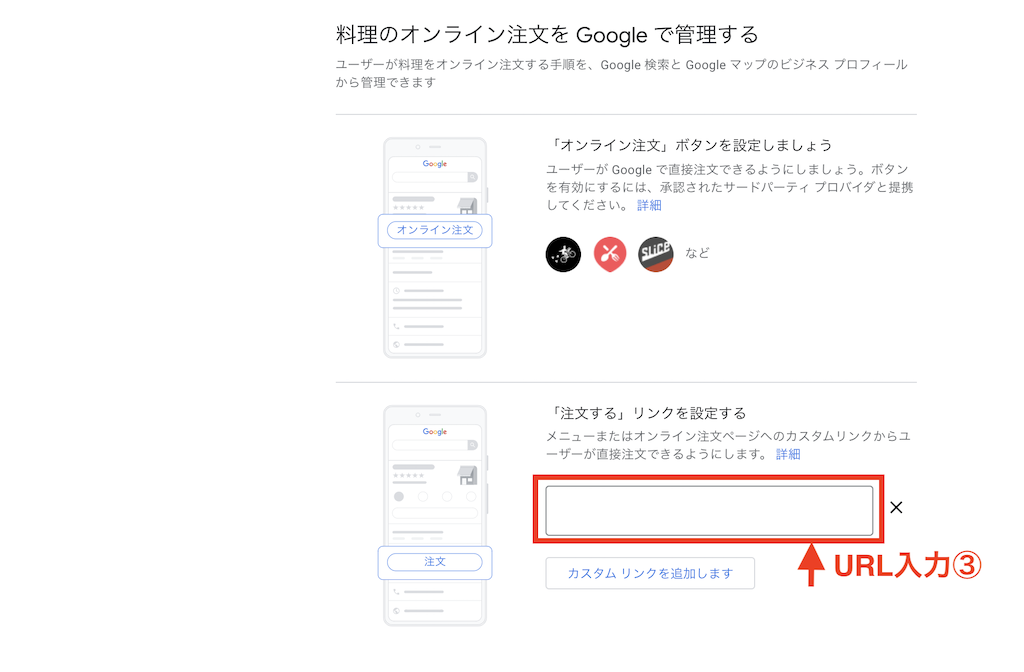
⑤「オンラインで注文」ボタンが反映されているかは実際にビジネスプロフィールを表示して確認しましょう。
まとめ
今回は新しくテイクアウト・デリバリーなどに対応し始めている飲食店様に、ぜひ設定していただきたいGoogle ビジネス プロフィール(旧:Googleマイビジネス)の設定をご紹介させていただきました。
ビジネスプロフィールに設定すべき4つのこと
・属性にテイクアウト・デリバリーなどのタグを設定
・投稿機能でテイクアウト・デリバリーなどの対応状況を発信していく
・テイクアウト・デリバリーのメニューを追加
・「オンラインで注文」ボタンを作成
現在、新型コロナウイルスの影響により、特に飲食業界は大変厳しい状況だと思いますが、今回の記事が少しでもお役に立てれば幸いです。
またMONOLISIXでは日々なにか皆様のお役に立てることがないかを社員一同で考えております。
もしお力になれそうなことがございましたら、ぜひお気軽にご相談ください。


